Cara Screenshot Netflix Di PC Tanpa Layar Hitam Tahun 2022
Diterbitkan: 2022-04-01Netflix menawarkan berbagai acara TV dan film melalui layanannya. Jika seseorang mencoba untuk menangkap tangkapan layar dari adegan pilihan mereka, mereka pasti akan mendapatkan layar hitam karena masalah pembajakan.
Biasanya, platform streaming, seperti Netflix, menggunakan teknologi enkripsi yang dikenal sebagai Encrypted Media Extensions (EME), yang menghalangi pengguna mengambil tangkapan layar, tangkapan layar, atau rekaman layar dari konten yang sedang diputar pengguna. Hal ini dilakukan untuk menjaga konten video dari pelanggaran hak cipta.

Netflix melarang pengguna mengambil foto karena Digital Rights Management (DRM). DRM adalah metode untuk mencegah materi terkait hak cipta agar tidak disalin oleh platform digital. Namun, pengguna dapat mengubah pengaturan grafis untuk menentang keamanan DRM ini.
Penting untuk dicatat bahwa kami tidak menyarankan membuat rekaman layar atau tangkapan layar di Netflix untuk digunakan untuk tujuan komersial dan artikel ini sepenuhnya untuk tujuan pendidikan. Merupakan kejahatan untuk merilis konten berhak cipta yang melanggar izin penulis.
Mari kita lihat lebih detail di bawah ini cara screenshot Netflix di PC dengan metode berbeda. Tapi sebelum itu, mari kita bicara tentang mengapa orang lebih suka mengambil tangkapan layar.
Tujuan mengambil tangkapan layar dari Layar Netflix
Buat meme viral
Anda dapat membuat meme dari setiap adegan yang diambil dan membagikannya dengan teman-teman Anda. Saat ini, saat membuat serial atau film apa pun, penulis naskah selalu berusaha menulis naskahnya agar baris atau adegannya bisa viral dalam bentuk meme.
Strategi ini dapat memberikan mereka promosi gratis di media sosial. Banyak pegangan Twitter dan Instagram mengambil tangkapan layar seri untuk membuat meme viral. Misalnya, memers telah membuat banyak meme dari serial terkenal Money Heist, dan itu meninggalkan dampak positif pada popularitasnya.
Simpan adegan apa pun untuk memori pribadi
Biasanya terjadi saat menonton serial panjang atau sekuel film, Anda terikat dengan karakter, alur cerita, dan tempat film itu. Jadi, orang mungkin berpikir untuk mengambil tangkapan layar dari adegan atau foto favorit mereka dari tempat tertentu ke album mereka sebagai kenang-kenangan.
Misalnya, Anda mungkin menemukan pemandangan alam yang luar biasa dalam pemandangan apa pun yang mungkin ingin Anda tangkap dan letakkan sebagai wallpaper desktop Anda. Di sinilah alat tangkapan layar dapat membantu Anda.
Sertakan dalam kehidupan Profesional
Ada ribuan film inspirasional di Netflix. Mereka penuh dengan pemikiran dan kutipan yang luar biasa dan inspiratif. Anda dapat menggunakan gambar itu dalam presentasi Anda untuk memotivasi karyawan Anda selama rapat. Jadi, menggunakan referensi film dalam setiap pekerjaan profesional juga umum saat ini.
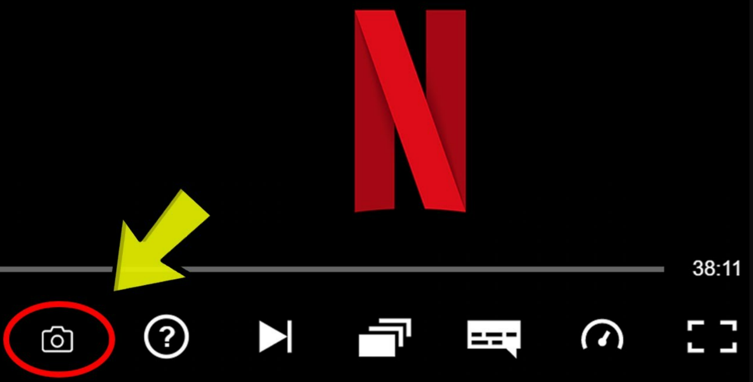
Tangkapan Layar Masalah dan solusinya
Pengembang Android terus menambahkan lebih banyak perlindungan ke OS mereka dengan setiap versi baru. Selain itu, beberapa aplikasi menggunakan izin aman yang mencegah orang mengambil gambar. Ini termasuk aplikasi seperti Netflix, Amazon Prime Video, Snapchat, dan aplikasi terkait perbankan lainnya. Ada beberapa cara di mana setiap pengguna dapat mengambil tangkapan layar dari aplikasi aman ini.
Seseorang dapat menghubungkan telepon dan PC dan kemudian menggunakan aplikasi ADB untuk menduplikasi perangkat mereka. Tapi, ini adalah prosedur yang panjang, dan mereka sebaiknya mengambil gambar menggunakan aplikasi komputer atau browser. Namun, ada beberapa solusi yang dapat digunakan untuk mengambil gambar saat streaming di platform ini. Mari selami detailnya.
Saat pengguna menjalankan Netflix di browser internet PC mereka, Anda dapat menghindari tampilan hitam dengan menyesuaikan pengaturan pada kartu grafis atau pengaturan untuk browser. Seseorang dapat menginstal aplikasi dan ekstensi pihak ketiga untuk menghilangkan masalah ini.
Sekarang mari kita lihat cara screenshot Netflix.
Matikan Akselerasi Perangkat Keras
Akselerasi perangkat keras "aktif" secara default. Ini dapat membantu meningkatkan kinerja komputer secara keseluruhan dengan memungkinkan pemuatan video yang lebih cepat. Jika seseorang ingin mengambil tangkapan layar dari konten film Netflix, mereka mungkin perlu mematikan fitur tersebut dan menggunakan alat tangkapan layar seperti Greenshot.
Greenshot akan memungkinkan Anda mengambil tangkapan layar dalam kualitas tinggi. Anda hanya perlu mendownload dan menginstal Greenshot. Nantinya, ketika Anda menekan tombol 'PrtSc' atau yang Anda tetapkan, maka Anda akan dapat mengambil screenshot dari konten film Netflix.
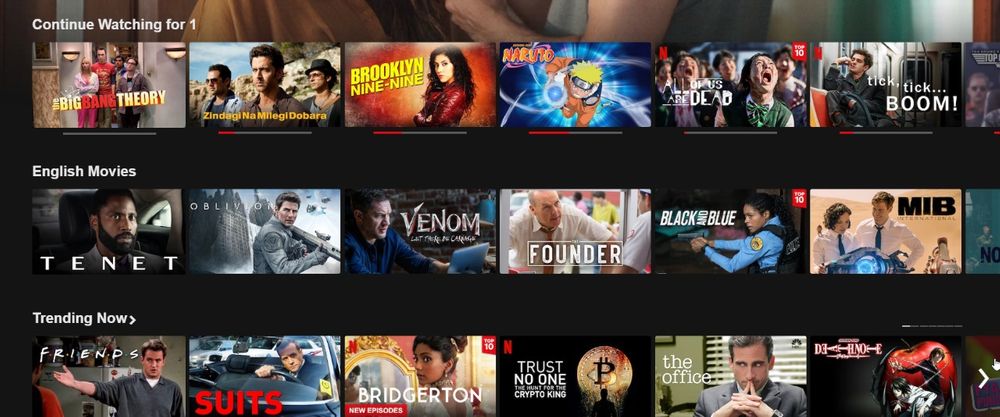
Anda perlu mematikan akselerasi perangkat keras di setiap browser yang Anda gunakan, seperti Google Chrome, Mozilla Firefox, Microsoft Edge, atau lainnya. Setelah Anda melakukannya, Anda dapat menggunakan alat tangkapan layar apa pun seperti Greenshot untuk mengambil tangkapan layar konten tanpa menghadapi masalah layar hitam.
Nonaktifkan Adaptor
Jika metode di atas tidak berhasil untuk Anda dan Anda masih mengalami masalah, pertimbangkan untuk menonaktifkan kartu grafis sepenuhnya. Ini karena Netflix mengandalkan kartu grafis PC untuk pengoperasian dan untuk melindungi konten situs web. Untuk mematikan kartu grafis, Anda harus mengikuti langkah-langkah di bawah ini:
- Pergilah ke ikon "Mulai" Anda.
- Ketik dan pilih opsi Pengelola Perangkat.
- Klik dua kali pada Display Adapters untuk memperluas opsi.
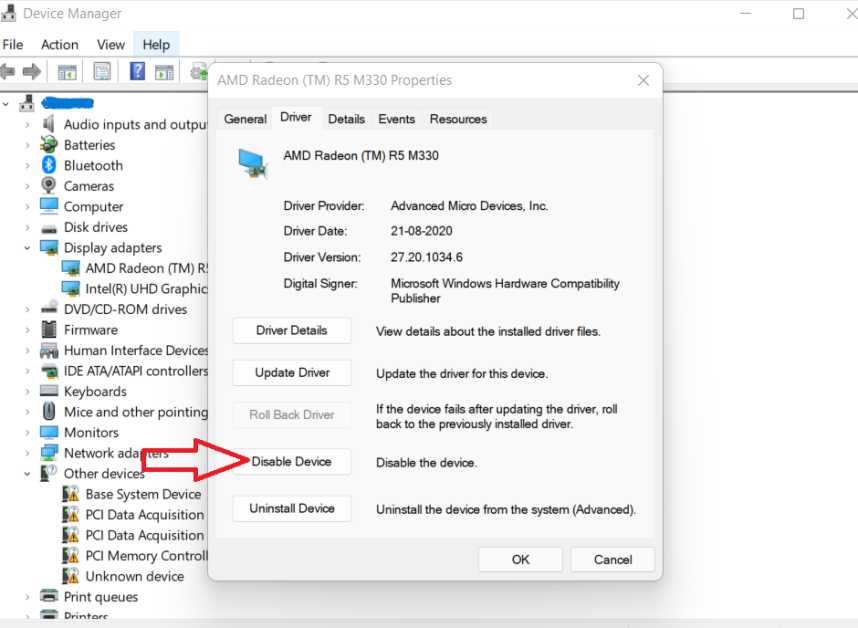
- Sekarang, klik kanan pada kartu grafis dan pilih untuk menonaktifkan perangkat.
- Dari jendela pop-up, klik Ya untuk mengonfirmasi.
Instal ekstensi browser
Alternatif lain adalah memasang ekstensi browser. Ada berbagai ekstensi online yang tersedia untuk mencegah layar hitam saat pengguna merekam adegan menggunakan Netflix. FireShot dan Video Screenshot adalah salah satu ekstensi browser paling terkenal yang mencegah layar hitam.

#1. Tangkapan Layar Video
Ekstensi Tangkapan Layar Video memungkinkan pengguna mengunduh tangkapan layar resolusi penuh dari YouTube, Netflix, Vimeo, Amazon Prime, dan video di sebagian besar situs web lain tanpa melihat kontrol pemutar atau laman web di sekitarnya.
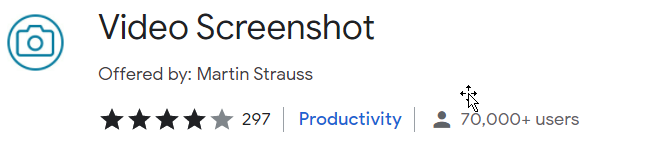
Namun, ekstensi ini hanya berfungsi di Chrome. Setelah dipasang, klik tombol ekstensi di kanan atas Chrome untuk memilih situs mana Tangkapan Layar Video akan muncul. Ekstensi dimulai dengan hanya YouTube, Netflix, Vimeo, Amazon, dan Hulu yang diaktifkan.
#2. tembakan api
FireShot mengambil tangkapan layar halaman web sepenuhnya. Pengguna dapat menangkap, mengedit, dan menyimpan tangkapan layar ke PDF/JPEG/GIF/PNG, mengunggah, mencetak, mengirim ke OneNote, clipboard, atau email. Ini berjalan offline. Jika upgrade tersedia, pengguna dapat mengaktifkannya langsung dari menu.
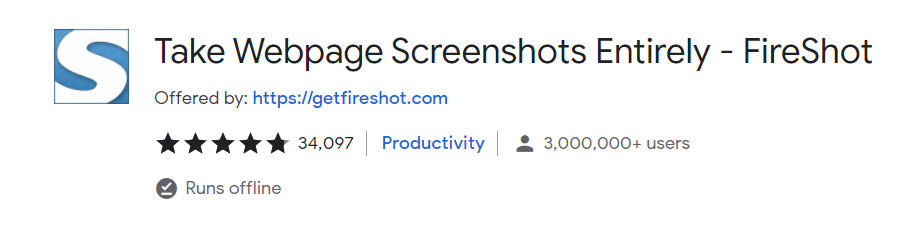
- Instal ekstensi FireShot di browser Anda.
- Buka Netflix.
- Klik ikon ekstensi di sudut kanan atas.
- Pilih dan temukan FireShot.
Menggunakan Aplikasi Sandbox
Program yang di-sandbox menyediakan aplikasi dengan lingkungan yang terpisah. Aplikasi Sandbox menjalankan program apa pun yang disukai pengguna pada sistem yang terisolasi dan membatasi interaksinya dengan sumber eksternal dan perangkat lunak lainnya. Modifikasi apa pun yang dilakukan pada aplikasi di dalam Sandbox akan diamankan dan tidak akan memengaruhi kinerja aplikasi secara keseluruhan.
Kotak pasir digunakan untuk menguji aplikasi dalam pengaturan yang dikarantina untuk melindungi dari malware agar tidak menyebabkan kerusakan. Selain itu, pengguna dapat menjalankan aplikasi tanpa khawatir aplikasi lain memengaruhi kinerja. Misalnya, aplikasi kotak pasir akan membatasi penggunaan properti grafis komputer, yang dibutuhkan pengguna untuk merekam gambar diam dari Netflix.

Mari gunakan aplikasi Sandboxie-Plus untuk mengilustrasikan prosesnya. Ini adalah aplikasi sumber terbuka yang tersedia untuk Windows. Anda dapat mengunduh aplikasi melalui situs web resmi. Mari kita lihat cara menjalankan browser di dalam aplikasi bernama Sandbox.
- Unduh dan instal aplikasi Sandboxie-Plus.
- Jalankan aplikasi Sandboxie-Plus, lalu pilih Sandbox.
- Arahkan ke Sandbox > Default Box > Run Sandboxed > Run Web Browser.
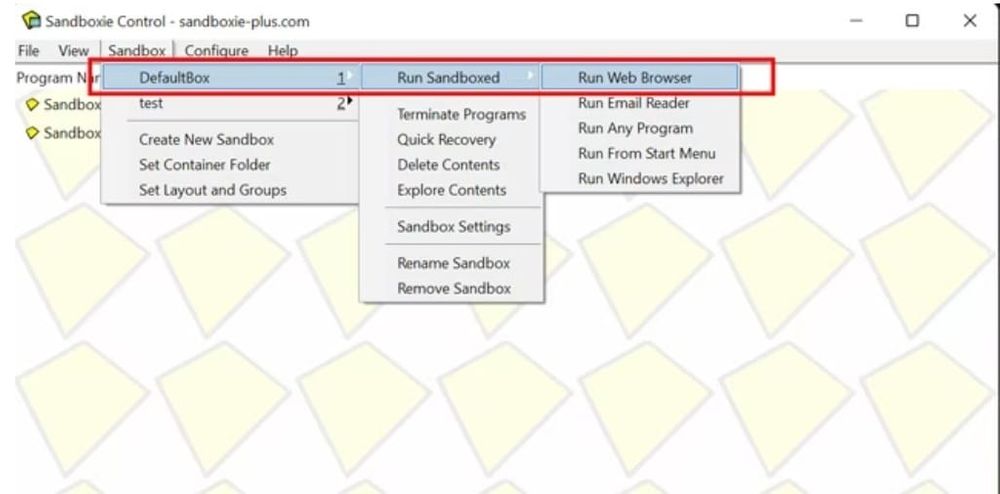
Ini akan membuka browser default di dalam area kotak pasir. Anda dapat mengonfirmasi ini dengan melihat batas kuning yang mengelilingi browser. Pindahkan kursor ke tepi layar untuk melihat apakah Anda tidak dapat menemukan perbatasan dengan warna kuning pada awalnya.
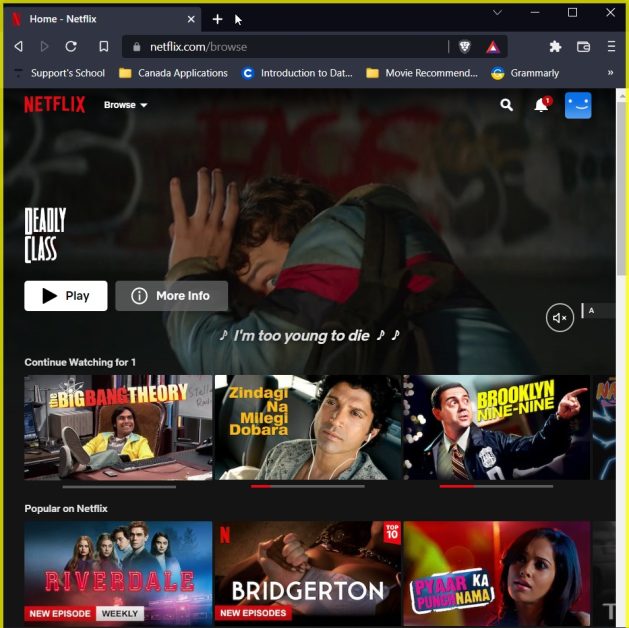
Ini akan memulai browser default di dalam area kotak pasir. Anda dapat mengujinya dengan melihat batas kuning yang mengelilingi browser. Klik pada tepi layar jika Anda tidak dapat melihat batas kuning pada awalnya.
Sekarang tahan "tombol Windows + Prtscn" untuk mengambil tangkapan layar.
Komputer Anda harus menangkap tangkapan layar dan menyimpan gambar di lokasi standar untuk tangkapan layar. Jika Anda mencoba mengambil tangkapan layar Netflix menggunakan pintasan untuk mengambil tangkapan layar tanpa aplikasi Sandbox, Anda akan melihat layar yang tidak dapat dibaca. Namun, menjalankan browser di dalam Sandbox akan memungkinkan Anda untuk menangkap tangkapan layar sambil menjaga output video tetap di tempatnya.
Gunakan Aplikasi Pihak Ketiga
Bagi banyak pengguna, aplikasi pihak ketiga dapat membantu mencegah layar hitam yang muncul saat mereka mengambil tangkapan layar di Netflix. Aplikasi yang paling umum digunakan untuk tujuan ini dapat digambarkan sebagai Sandbox. Aplikasi ini mengurangi penggunaan grafik sistem di gadget. Pada gilirannya, ini memungkinkan Anda melewati larangan tangkapan layar Netflix.
Jika Anda pengguna Mac, berikut adalah prosedur untuk mengambil Screenshot Netflix di Mac. Tidak seperti Windows, di mana Netflix dapat mengenali alat tangkapan layar dan memblokir layar, alat tangkapan layar bawaan macOS dapat dengan cepat membuat foto konten Netflix tanpa masalah.

Anda dapat menggunakan perintah tombol pintasan + shift + 3 untuk menangkap seluruh tangkapan layar menggunakan Mac Anda dan membagikan kutipan favorit Anda dari acara TV dan film dengan teman-teman Anda. Anda juga dapat melihat tutorial menyeluruh tentang cara mengambil tangkapan layar di Mac.
Terlepas dari metode cara screenshot Netflix ini, salah satu opsi terbaik untuk memasukkan film diam ke dalam film pengguna adalah situs web Shotdeck. Shotdeck adalah perpustakaan paling luas dari gambar diam film definisi tinggi bagi pembuat film untuk mendapatkan inspirasi. Seseorang dapat menggunakannya dalam proyek.
Gambar diam film juga dilengkapi dengan informasi tentang rona warna yang digunakan dalam film, jenis bidikan apa, lensa yang digunakan, dan banyak lagi informasi teknis lainnya. Shotdeck dapat bermanfaat jika pengguna adalah penggemar film yang ingin menguasai seni pembuatan film. Segala sesuatu tentang film, dari sutradara hingga pembuat kostum, ada di situs ini.
Kesimpulan
Netflix secara aktif melarang pengguna mengambil tangkapan layar dan menggunakan Netflix dari wilayah lain. Aktivitas ini dianggap ilegal karena Anda dapat menggunakan perangkat lunak perekaman layar dan mendistribusikan konten yang dilindungi hak cipta. Untuk melindungi konten berhak cipta dan memberi pencipta dan artis harga yang wajar untuk karya mereka, Netflix tidak menyarankan fitur perekaman layar apa pun.
Artikel ini menguraikan kemungkinan mengambil tangkapan layar di Netflix menggunakan PC Windows, Android, atau perangkat iOS. Artikel ini ditulis murni untuk tujuan pendidikan dan non-komersial.
